Być może prowadzisz firmę online sprzedającą eBooki i chcesz uniemożliwić ludziom znalezienie pliku za pomocą wyszukiwarek. Możesz też przechowywać poufne informacje w dokumentach PDF, które nie powinny być publicznie dostępne.
W takim przypadku można łatwo ukryć (noindex) pliki PDF, aby zachować prywatność i zapewnić, że tylko zamierzeni użytkownicy będą mieli dostęp do tych dokumentów.
W tym artykule pokażemy, jak łatwo ukryć (noindex) pliki PDF w WordPress.
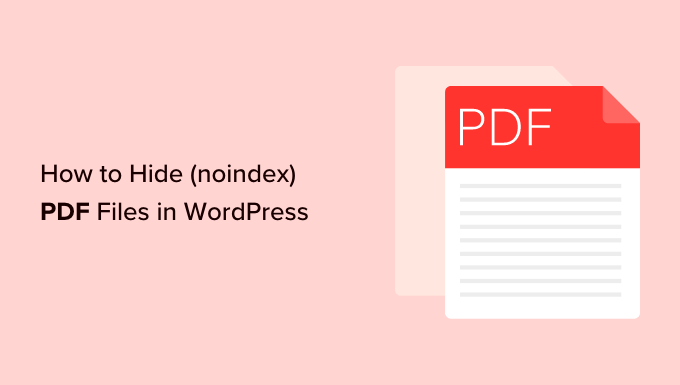
Dlaczego warto ukrywać (noindexować) twoje pliki PDF w WordPress?
Pliki PDF są jednym z najpopularniejszych formatów plików, a przesyłanie ich do witryny WordPress ma wiele zalet.
Pliki PDF są często wykorzystywane do budowania listy mailingowej. Wiele osób konwertuje długie poradniki na swoich blogach do plików PDF, a następnie oferuje je jako ekskluzywną treść na swoich witrynach internetowych.
Pliki te są również wykorzystywane do oferowania ekskluzywnych treści premium tylko dla płatnych subskrybentów w ramach kursu online lub witryny członkowskiej.
Jeśli w podobny sposób wykorzystujesz pliki PDF na swojej witrynie internetowej lub w sklepie WooCommerce, to najlepiej ukryć pliki przed wyszukiwarkami i crawlerami.
Nie chcesz, aby ludzie znajdowali Twoje pliki PDF w wynikach wyszukiwania, gdzie użytkownicy mogą uzyskać do nich dostęp bez podawania swoich adresów e-mail lub płatności.
Możesz także mieć pliki PDF zawierające poufne dane, które nie powinny być publicznie dostępne do przeszukiwania. Ukrycie tych plików za pomocą noindex jest niezbędne dla zabezpieczenia i ochrony danych.
W związku z tym pokażemy, jak łatwo ukryć twoje pliki PDF przed wyszukiwarkami. Omówimy różne metody i możesz skorzystać z poniższych odnośników, aby przejść do tej, której chcesz użyć:
Metoda 1: Jak ukryć (Noindex) twoje pliki PDF za pomocą AIOSEO (zalecane)
Najlepszym sposobem na ukrycie plików PDF przed wyszukiwarkami jest użycie All In One SEO.
Jest to najlepsza wtyczka WordPress SEO na rynku, która pozwala łatwo zoptymalizować witrynę pod kątem wyszukiwarek i platform mediów społecznościowych.
Wtyczka ta pozwala również na edycję pliku robots.txt, który zawiera instrukcje dla botów dotyczące twojej witryny.
W tym poradniku dodasz trochę kodu, który powie im, aby ignorowali twoje pliki PDF.
Najpierw należy zainstalować i włączyć wtyczkę AIOSEO. Aby uzyskać dalsze instrukcje, zapoznaj się z naszym przewodnikiem dla początkujących, jak zainstalować wtyczkę WordPress.
Następnie będziesz musiał skonfigurować AIOSEO dla twojej witryny. Jeśli potrzebujesz pomocy, możesz skorzystać z naszego przewodnika krok po kroku, jak poprawnie skonfigurować All in One SEO w WordPress.
Po włączeniu wtyczki, przejdź do strony All in One SEO ” Narzędzia w kokpicie WordPress.
W tym miejscu należy przejść do karty “Robots.txt Editor” i włączyć opcję “Enable Custom Robots.txt”.
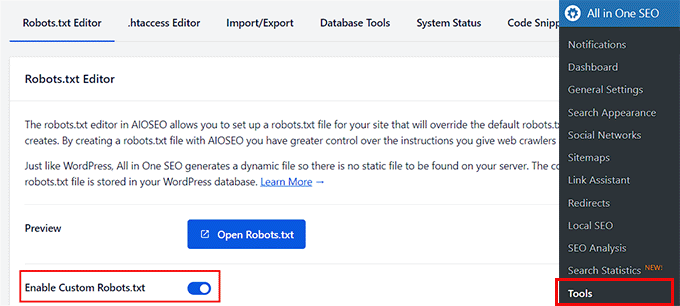
Następnie przewiń w dół do miejsca “User Agent” i po prostu dodaj gwiazdkę (*), aby zastosować regułę do wszystkich botów, które indeksują twoją witrynę.
Następnie wybierz opcję “Zabroń” w sekcji “Reguła”. Spowoduje to zablokowanie wszystkim agentom użytkownika dostępu do plików PDF. Teraz wystarczy wpisz ścieżkę katalogu. Wystarczy dodać /pdf/ w polu “Ścieżka katalogu”.
Uwaga: Jeśli zapisałeś twój katalog PDF pod inną nazwą, będziesz musiał wpisać dokładną nazwę katalogu PDF w polu “Ścieżka katalogu”.

Następnie przewiń w dół i kliknij przycisk “Zapisz zmiany”.
Gdy to zrobisz, będziesz mógł zobaczyć swoje reguły w sekcji “Podgląd pliku robots.txt” na stronie.
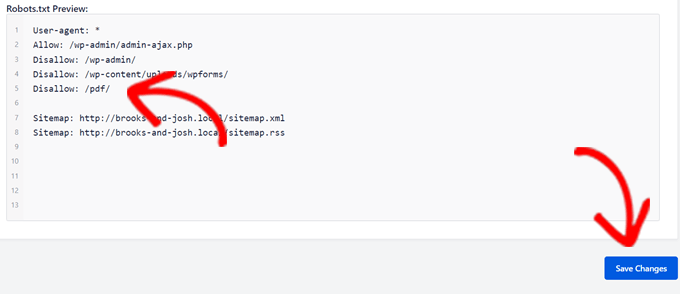
Twój plik robots.txt będzie teraz informował wyszukiwarkę Google i inne platformy, aby ignorowały wszystkie pliki PDF znajdujące się w katalogu PDF.
Jeśli chcesz ukryć tylko pojedynczy plik PDF, możesz po prostu wpisać jego nazwę w polu “Ścieżka katalogu”.
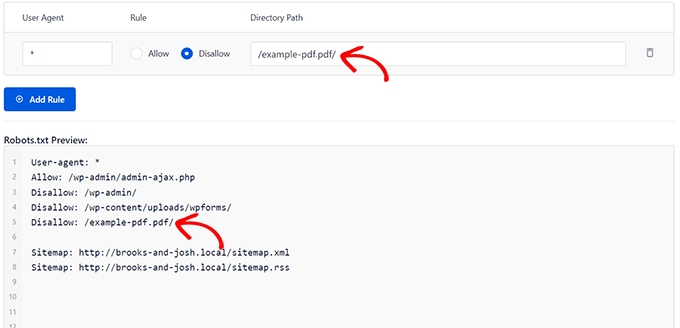
Na przykład, jak widać na powyższym obrazku, wpisz example-pdf. pdf uniemożliwi indeksowanie tego pojedynczego pliku PDF, nie mając wpływu na inne.
Można również dodać regułę typu Disallow: /*.pdf$, aby ukryć wszystkie pliki PDF przed wyszukiwarkami, ale będzie to działać tylko wtedy, gdy User-agent jest ustawiony na Googlebot. Nie wszystkie wyszukiwarki respektują tak szeroką regułę.
Metoda 2: Jak ukryć (noindex) twoje pliki PDF za pomocą tagu X-Robots
Jeśli z jakiegoś powodu poprzednia metoda nie działa, możesz użyć tagu X-Robots, aby ukryć twoje pliki PDF.
W tej metodzie będziesz musiał ręcznie edytować plik .htaccess twojej witryny WordPress i dodać do niego tagi X-Robots. Należy pamiętać, że ta metoda jest nieco zaawansowana i może być trudna do zastosowania dla początkujących.
Po pierwsze, wystarczy połączyć się ze swoją witryną za pomocą dowolnego klienta FTP lub aplikacji menedżera plików w panelu sterowania hostingu WordPress.
Następnie zlokalizuj swój plik .htaccess, który będzie znajdował się w tym samym katalogu, co katalogi /wp-content/ i /wp-admin/.
Jeśli nie możesz znaleźć pliku .htaccess, możesz postępować zgodnie z naszym poradnikiem, dlaczego nie możesz znaleźć pliku .htaccess, aby uczynić go widocznym.
W tym poradniku będziemy używać FileZilla jako klienta FTP. Po połączeniu się z twoją witryną, znajdziesz plik .htaccess w sekcji “Zdalna witryna” w prawej kolumnie.
Po jego zlokalizowaniu kliknij prawym przyciskiem myszy i otwórz opcję “Zobacz/Edytuj”.

Spowoduje to otwarcie pliku w edytorze tekstu.
Jeśli korzystasz z Notatnika, oto jak może to wyglądać po dodaniu tagu X-Robots.
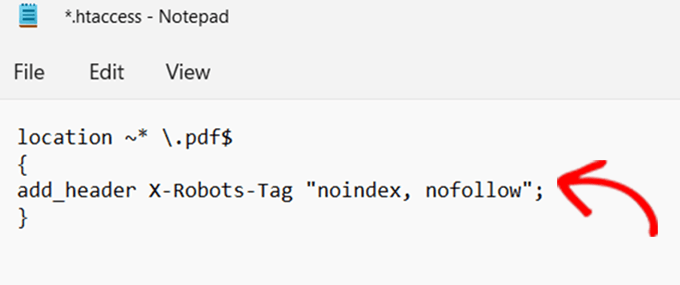
Jeśli korzystasz z serwera Apache, wystarczy dodać następujący tag X-Robots w pliku .htaccess:
<Files ~ "\.pdf$"> Header set X-Robots-Tag "noindex, nofollow" </Files>
Jeśli korzystasz z serwera Ngnix, dodaj następujący kod:
location ~* \.pdf$
{
add_header X-Robots-Tag "noindex, nofollow";
}
Po dodaniu tagu X-robots po prostu zapisz twój plik. Oznaczy to teraz wszystkie pliki .PDF jako noindex/nofollow, co oznacza, że udało ci się ukryć twoje pliki PDF przed wyszukiwarkami!
Bonus: Jak zabezpieczyć pobieranie plików PDF w WordPress (3 sposoby)
Powyższe dwie metody obejmują sposób ukrywania plików PDF przed wyszukiwarkami, ale jeśli chcesz dodatkowo ograniczyć pobieranie plików PDF tylko do członków, wymagać hasła lub adresu e-mail do pobierania plików PDF, a nawet zbierać płatności, będziesz potrzebować jednego z poniższych narzędzi:

MemberPress to najlepsza wtyczka członkowska WordPress na rynku. W rzeczywistości użyliśmy jej do zasilenia naszej darmowej witryny członkostwa wideo i pokochaliśmy ją.
Aby uzyskać więcej informacji, zapoznaj się z naszą pełną recenzją MemberPress.
Wspaniałą rzeczą w MemberPress jest to, że pozwala ograniczyć dostęp do plików PDF tylko do zarejestrowanych członków. Możesz nawet sprzedawać dostęp do plików PDF w oparciu o różne poziomy subskrypcji.
MemberPress pozwala również tworzyć i sprzedawać kursy online, a często właściciele witryn internetowych oferują wysokiej jakości przewodniki towarzyszące PDF ze swoimi kursami.
Ta metoda zapewnia, że pliki PDF są w pełni chronione hasłem i nikt nie może uzyskać do nich dostępu, chyba że wprowadzi hasło i zaloguje się.
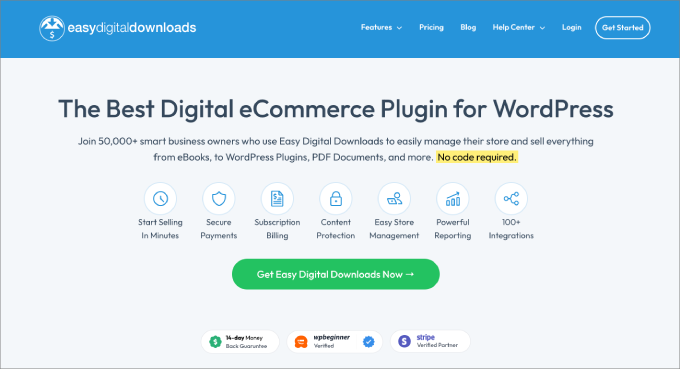
Easy Digital Downloads to popularna wtyczka WordPress e-handel do sprzedaży produktów cyfrowych, takich jak pliki PDF, eBooki i inne. Nasze marki partnerskie używają tego narzędzia na swoich stronach internetowych do sprzedaży oprogramowania i wtyczek.
Wiemy więc, że jest przyjazny dla użytkownika i niezawodny. Aby uzyskać więcej informacji, zobacz naszą recenzję Easy Digital Downloads.
Jest wyposażony w funkcje maksymalnej ochrony plików PDF, dzięki czemu można przechowywać je w prywatnej chmurze, generować unikatowe odnośniki dostępu dla każdego członka, śledzić aktywność pobierania, ograniczać liczbę pobrań określonego pliku i nie tylko.
Możesz akceptować płatności za pomocą karty kredytowej, PayPal i innych oraz ograniczać dostęp do plików PDF według poziomu subskrypcji użytkownika.
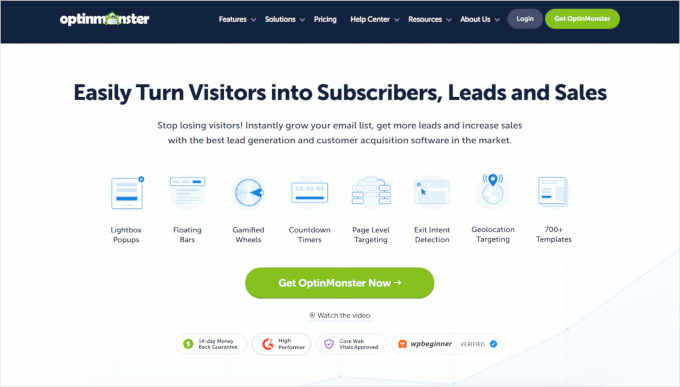
OptinMonster to najlepsza wtyczka do generowania leadów dla WordPress. Pomaga uzyskać więcej subskrybentów e-mail i sprzedaży od odwiedzających witrynę.
W WPBeginner używamy go nawet do wszystkich naszych wyskakujących okienek, banerów i ofert. Aby uzyskać więcej informacji, zobacz naszą pełną recenzję OptinMonster.
Wielu właścicieli witryn internetowych używa OptinMonster, aby wymagać od użytkowników wpisz adres e-mail, zanim dadzą im dostęp do swoich plików PDF.
Proces ten nazywany jest dostarczaniem lead magnet lub aktualizacji treści. Gdy użytkownik wpisze swój adres e-mail w OptinMonster, zostanie dodany jako subskrybent w twojej usłudze e-mail marketingu lub CRM.
Następnie otrzymają dostęp do pliku PDF w spersonalizowanym e-mailu powitalnym.
Mamy nadzieję, że ten artykuł pomógł ci dowiedzieć się, jak ukryć (noindex) pliki PDF przed wyszukiwarkami. Możesz również zapoznać się z naszymi najlepszymi wtyczkami WordPress SEO Links i sprawdzić nasz artykuł o tym , jak powstrzymać wyszukiwarki przed indeksowaniem witryny WordPress.
If you liked this article, then please subscribe to our YouTube Channel for WordPress video tutorials. You can also find us on Twitter and Facebook.





Jiří Vaněk
Thank you for the perfect tutorial. I have AIO SEO, but I didn’t know that I can edit various files in robots.txt in this way. I assume that I can use the same method to hide other file extensions such as .docx etc.?
WPBeginner Comments
Yes, other file types can be hidden in a similar manner.
Kiran
In .htaccess file
Header set X-Robots-Tag “noindex, nofollow”
is used. Apache server. But when I test, the .pdf URL appears indexable.
Tried all methods. Still the PDF file is getting indexed in the search engines.
I read about this code in more than 20 blogposts and forums online. Everyone has told about this option regarding X-Robots-Tag, but no one has told that it is working.
Can you tell?
WPBeginner Support
If you have not done so already, please reach out to your hosting provider to ensure there are not rules set on their server that may be conflicting or preventing the change from being accepted for a likely cause.
Admin